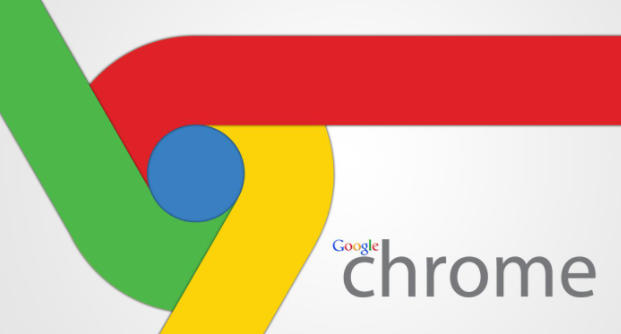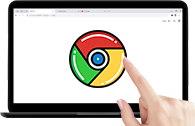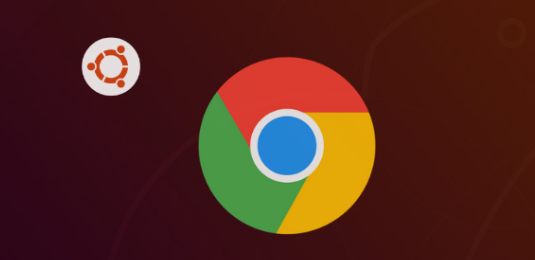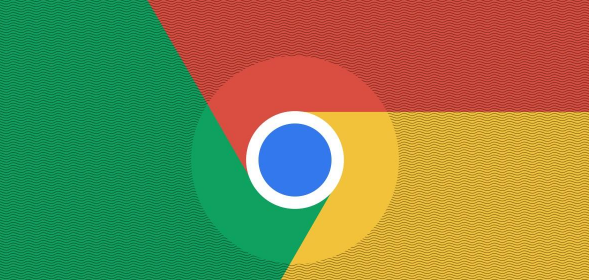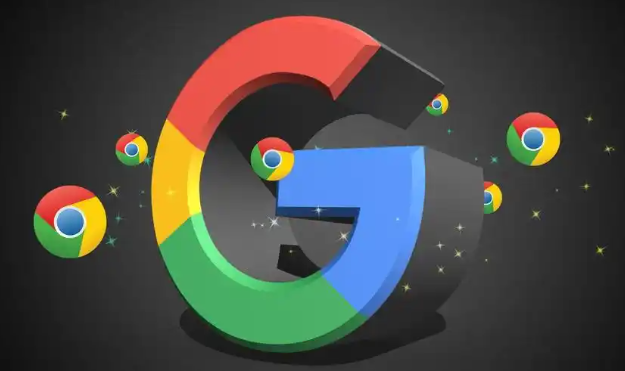详情介绍

1. 安装插件:打开Chrome浏览器,点击右上角的三点菜单图标,选择“更多工具”,再点击“扩展程序”,进入扩展程序管理页面。在页面右上角找到“打开Chrome网上应用店”的按钮并点击,进入Chrome网上应用店。在Chrome网上应用店中,通过搜索栏输入想要安装的插件名称,然后在搜索结果中找到对应的插件。点击插件详情页面中的“添加到Chrome”按钮,浏览器会提示确认添加该插件,再次点击“添加扩展程序”即可完成安装。
2. 管理插件:在Chrome浏览器中,点击右上角的三点菜单图标,选择“更多工具”,再点击“扩展程序”,进入扩展程序管理页面。在该页面中,可以看到已安装的插件列表。要启用或禁用插件,只需点击插件右侧的开关按钮。要卸载插件,点击插件右侧的“删除”按钮(通常是一个小垃圾桶图标),然后在弹出的确认对话框中点击“确定”。
3. 检查插件更新:在扩展程序管理页面中,如果某个插件有可用的更新,会显示“更新”按钮。点击该按钮,浏览器会自动下载并安装插件的最新版本。定期检查插件更新可以确保插件的性能和兼容性。
4. 调整插件设置:不同的插件可能有不同的设置选项。一般来说,点击插件图标或在扩展程序管理页面中点击插件的“选项”按钮,可以进入插件的设置页面。在这里,可以根据自己的需求调整插件的各项参数,如过滤规则、显示样式等。
5. 解决插件冲突:如果同时安装了多个插件,可能会出现冲突的情况。例如,两个插件可能试图修改浏览器的同一功能,导致浏览器出现异常。此时,可以尝试逐个禁用插件,找出引起冲突的插件,并根据需要进行调整或卸载。